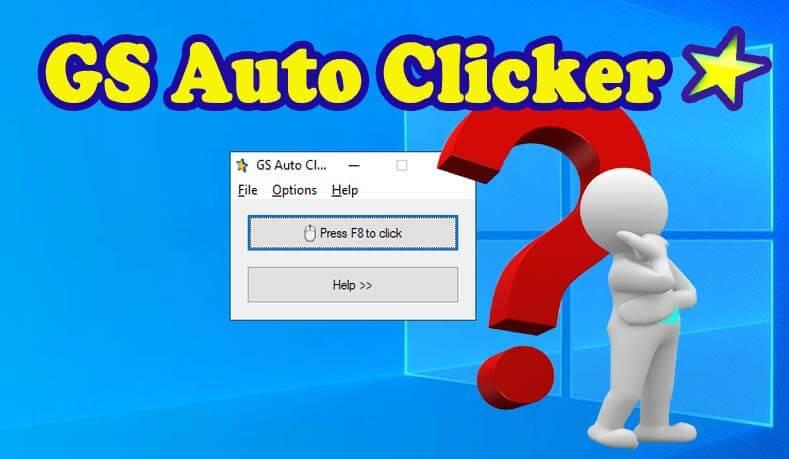
A GS Auto Clicker a Goldensoft.org által fejlesztett szoftvereszköz . Ez az eszköz automatizálja az egérkattintásokat az ismétlődő feladatokhoz. Ha valakinek újra és újra meg kell ismételnie egy egérkattintási feladatot, ez az egyszerű eszköz jól jöhet.
Ez nemcsak megkönnyíti a munkáját, hanem megkíméli az egeret a kopástól és meghosszabbítja élettartamát.
Ha minden fontos részletet tudni szeretne a GS Auto Clickerről , akkor jó helyen jár. Ebben a cikkben megvitatom Önnel az eszköz előnyeit és hátrányait, és végső ítéletet adok.
GS Auto Clicker: Egyszerű és hatékony eszköz?
A GS Auto Clicker egy egyszerű, de hatékony és ingyenes automatikus kattintó eszköz, amely olyan ismétlődő feladatok elvégzésére készült, ahol több egérkattintás szükséges az ismétléshez, automatizáláshoz.
Például a játékosoknak többször kell kattintaniuk egy feladat elvégzéséhez, ilyenkor jól jön ez a GS Auto Clicker eszköz. Elvégzi a munkát Ön helyett, és megvédi a használt egeret a kopástól.
A szoftver legjobb része az egyszerű és lényegre törő felület. Ez az eszköz nagyon minimális CPU-erőforrást használ , csökkentve a késések vagy összeomlások lehetőségét.
A felhasználói felületről
Ennek az ingyenes automatikus kattintóeszköznek a felülete nagyon egyszerű és egyértelmű . Nagyon régimódi megjelenése van. Az emberek szeretik, mert így még könnyebben használható az eszköz, mivel csak a lényeges és minimális információ szerepel a felületen.
Ez az eszköz problémamentes felhasználói élményt biztosít. Az eszköz nagyon könnyű a rendszeren, nagyon kevés erőforrást használ a munkához, és az egyszerű felületnek köszönhető. Nincsenek felesleges tulajdonságai, amelyek bonyolulttá tennék; csak elvégzi a munkát.
GS Auto Clicker funkciók
A GS Auto Clickernek van néhány nagyon hasznos funkciója. Itt felsorolok néhányat közülük:
- Támogatja az egyszeri és dupla kattintást
- Egérkattintással végrehajtja a makrókat
- Támogatja a bal, jobb és a középső egérgombot
- A kattintási intervallumokat ezredmásodpercből vagy órába adhatja
- Módosítsa az alapértelmezett gyorsbillentyűt a makrók indításához és befejezéséhez (F8)
- Rögzítsen egy kattintási mintát későbbi használatra
- Az eszköz mérete kevesebb, mint 1 MB, ezért nagyon könnyű a számítógépen
Mindezek ellenére nézzük meg, milyen rendszerkövetelményekre van szüksége az eszköznek.
A GS Auto Clicker rendszerkövetelményei
Az alkalmazásnak nagyon minimális rendszerkövetelménye van. Ezért működik a régebbi számítógépeken is. A zökkenőmentes működés minimális követelménye:
- 512 MB ram
- Windows 10, 8.1, 8, 7, 98, Vista és XP
- 1 MB szabad HDD
Manapság szinte minden számítógép többet tartalmaz, mint amennyit az eszköz kér.
Telepítési és használati útmutató
Töltse le a kis telepítőfájlt a GS Auto Clicker hivatalos webhelyéről , és használja a telepítővarázslót a telepítési útvonal módosításához. Nem fog sok időt igénybe venni, mivel a beállítás meglehetősen könnyű.
Útmutató :
- Nyissa meg az eszközt, és lépjen a lehetőségekhez
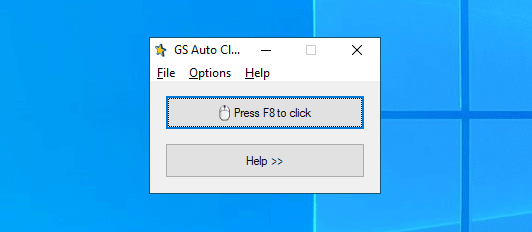
- Lépjen a Felvétel , majd a Több kattintás elemre
- Kattintson a pontok kiválasztására
- Most vigye az egérkurzort a kívánt helyre, és kattintson tovább minden kívánt pontra
- Kattintson az OK gombra , és mentse el ezt a szkriptet
- Most zárja be a szerszámot
- Ezután nyomja meg az F8 billentyűt a makró elindításához
- A kattintási sebesség növeléséhez vagy csökkentéséhez válassza a Beállítások lehetőséget , majd kattintson a Kattintás , majd az Ismétlés elemre , és végezze el a kívánt módosításokat.
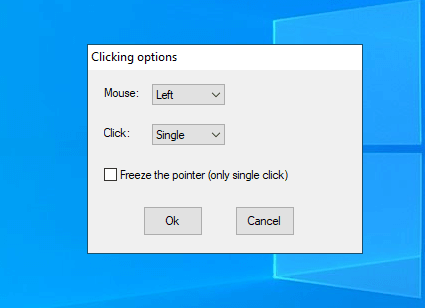
Beállíthatja azt is, hogy hányszor ismételje meg a szkriptet , vagy beállíthatja, hogy ismételje meg, amíg le nem állítja az F8 megnyomásával .
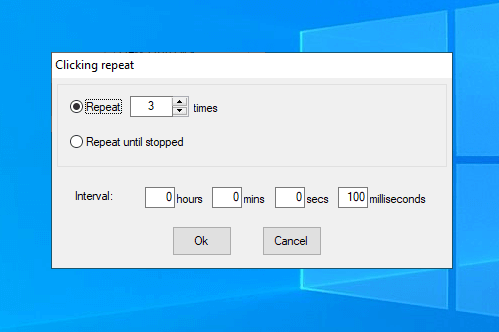
Előnyök és hátrányok
Profik
- Egyszerű és könnyű felület
- Gyors és automatikus
- Valóban ingyenesen használható
- Nincsenek lemaradási vagy összeomlási problémák
- Állítsa be a feladat utáni műveletek funkciót
Hátrányok
- Minimális funkciók
- Nincs lehetőség makrók fájlba mentésére
- A súgó más harmadik felek webhelyeire mutat
- Nincsenek új frissítések
Ítélet a GS Auto Clickerről
A GS Auto Clicker dióhéjban egy nagyon egyszerű és funkcionális eszköz az egyszerű, egérkattintással végzett feladatokhoz. Csak elvégzi a munkát. Hiányzik belőle néhány nagyon hasznos funkció, mint például a makrók fájlba mentése; emiatt lehetetlen több egérkattintásos jelenetet előre ütemezni.
Nagyon hatékony könnyű munkákhoz. Minimális rendszererőforrást használ, és nem késik emiatt.
Azonban jelentős hátránya a súgó rész. Olyan harmadik fél webhelyére mutat, amely nem kapcsolódik az eszközhöz.
Így, ha egyszerű, automatizált egérkattintási műveleteket szeretne végrehajtani, akkor a GS Auto Clicker elvégzi ezt a munkát, de jobb, ha más alternatívákat használ a bonyolultabb feladatokhoz.
A GS Auto Clicker alternatívái
Míg a GS Auto Clicker egy nagyon hatékony és egyszerű egérkattintó eszköz, korlátozott funkcionalitása van a speciális feladatokban. Ha olyan összetett feladatok vannak a kezében, amelyeket az eszköz nem tud elvégezni, megtekintheti ezeket az alternatív eszközöket.
- Ingyenes Mouse Auto Clicker – Ez egy régi és egyszerű automatikus klikkelő alkalmazás.
- FastKeys – Ez egy nagyon jól felszerelt automatikus klikkelő alkalmazás, amely képes összetett automatikus feladatok kezelésére. De néha lelassíthatja a rendszert.
Gyakran Ismételt Kérdések:
Ingyenesen használható a GS Auto Clicker?
Igen, a GS Auto Clicker valóban ingyenesen használható. Ez az alkalmazás nem kér előfizetést, és nem tartalmaz hirdetéseket. Valóban ingyenes élményt nyújt. Minden funkció ingyenes, mivel nincs prémium verzió.
Biztonságos a GS Auto Clicker?
Igen, a GS Auto Clicker egy biztonságos és legális alkalmazás. Nem mutatott semmilyen rosszindulatú szoftvert. A mai napig nem regisztráltak a GC Auto Clicker játékokban való használatának kitiltását.
A GS Auto Clicker vírus?
Töltse le a GS Auto Clickert a GS hivatalos webhelyéről. Teljesen vírusmentes.
A GS Auto Clicker specifikációi:
| Engedély |
Ingyenes |
| Változat |
3.1.4 |
| Legújabb frissítés |
2020. december 3 |
| Felület |
ablakok |
| OS |
Windows XP, Vista, 7, 8, 8.1, 10 |
| Nyelv |
angol |
| Letöltések |
3M |
| Fejlesztő |
goldensoft.org |
Javasolt megoldás különféle Windows 10 problémák megoldására
Ha a számítógépe lassan fut, vagy más Windows-problémákkal és hibákkal találkozik, próbálja meg futtatni a PC Repair Tool eszközt .
Ez egy többfunkciós eszköz, amely egyszeri beolvasással képes észlelni és kijavítani a Windows 10 különféle problémáit és hibáit.
Ezzel más számítógépes problémákat is kijavíthat, például BSOD-hibákat, DLL-hibákat, beállításjegyzék-bejegyzéseket, futásidejű hibákat, alkalmazáshibákat és sok mást . Tehát nyugodtan töltse le és telepítse az eszközt, a többi munka automatikusan megtörténik.
Szerezze be a PC-javító eszközt a Windows 10 problémák és hibák kijavításához
Következtetés:
Tehát ennyit kell tudni a GS Auto Clicker alkalmazásról. A Sure GS Auto Clicker egy nagyszerű ingyenes eszköz, amelyet akkor használhat, ha ismétlődő egérkattintással kell dolgoznia. Ez egy kicsit megkönnyíti a munkát.
![Hogyan lehet élő közvetítést menteni a Twitch-en? [KIFEJEZETT] Hogyan lehet élő közvetítést menteni a Twitch-en? [KIFEJEZETT]](https://img2.luckytemplates.com/resources1/c42/image-1230-1001202641171.png)
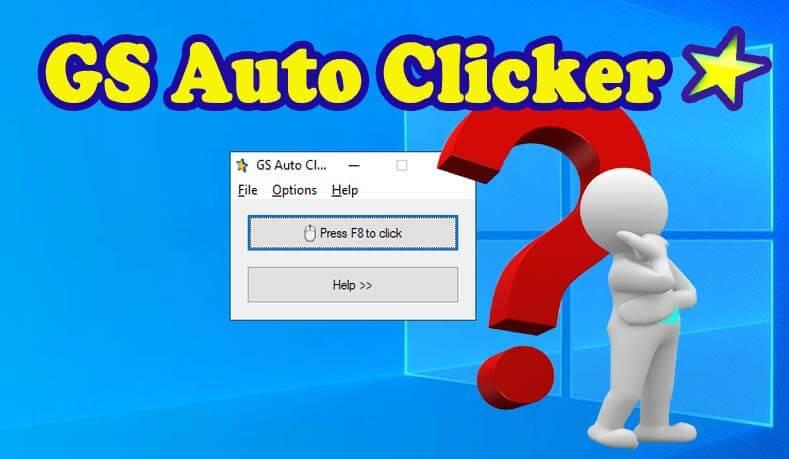
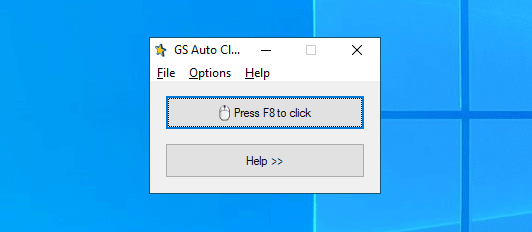
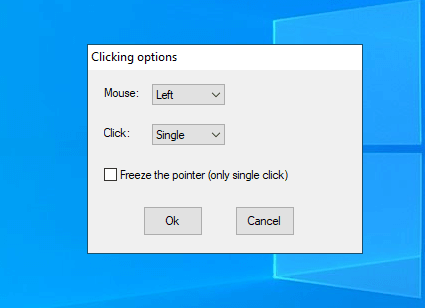
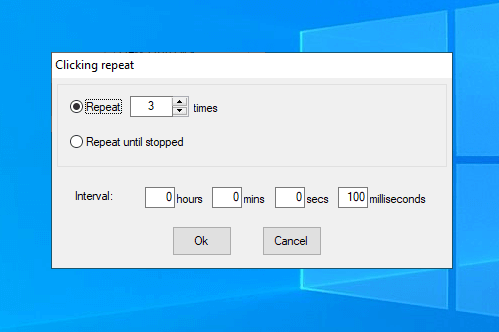


![[JAVÍTOTT] „A Windows előkészítése, ne kapcsolja ki a számítógépet” a Windows 10 rendszerben [JAVÍTOTT] „A Windows előkészítése, ne kapcsolja ki a számítógépet” a Windows 10 rendszerben](https://img2.luckytemplates.com/resources1/images2/image-6081-0408150858027.png)

![Rocket League Runtime Error javítása [lépésről lépésre] Rocket League Runtime Error javítása [lépésről lépésre]](https://img2.luckytemplates.com/resources1/images2/image-1783-0408150614929.png)



